Quelques étapes faciles pour synchroniser iMessage sur plusieurs appareils
Apple a intégré et mis en œuvre de nombreuses options exceptionnelles dans ses appareils. L’un d’eux est la possibilité de synchroniser vos iMessages sur tous vos autres appareils Apple comme un iPad ou un autre appareil Mac.
Lorsque vous synchronisez iMessage sur tous vos appareils et si une personne vous envoie un message, vous pourrez recevoir et lire ce message sur tous vos appareils simultanément. C’est en effet une caractéristique unique. Vous pouvez également transférer des iMessages d’iPhone vers Mac/PC pour la sauvegarde.
Mais, dans certains cas, les utilisateurs ont signalé des problèmes lors de la configuration de l’option de synchronisation iMessage, principalement en raison de l’impossibilité de synchroniser iMessage sur les appareils malgré la configuration et l’activation des options selon les besoins.
Il existe quelques étapes simples et rapides qui vous aideront à configurer la fonction de synchronisation d’iMessage ou à la résoudre en cas de tels problèmes.
- Partie 1 : Configurer votre iPhone
- Partie 2 : Configurer votre iPad
- Partie 3 : Configurer votre appareil Mac OSX
- Partie 4 : Résoudre les problèmes de synchronisation d’iMessage
Partie 1 : Configurer votre iPhone
Étape 1 – Accédez au menu de l’écran d’accueil de votre iPhone et sélectionnez l’option Paramètres. Cela vous ouvrira de nombreuses autres options. Sélectionnez et ouvrez simplement l’option Messages. Vous trouverez à nouveau un certain nombre d’options sous l’onglet Messages. Sélectionnez iMessage et activez-le en basculant.
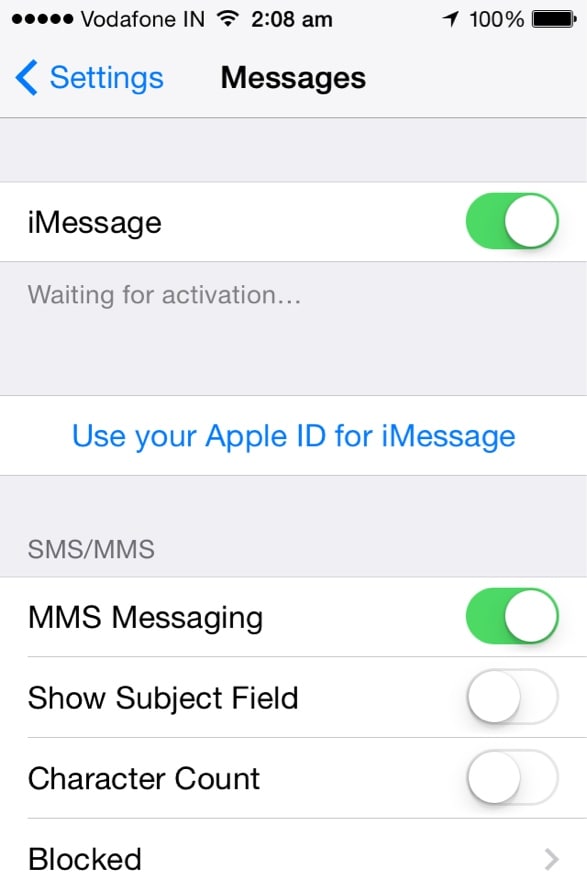
Étape 2 – Maintenant, vous devez revenir à l’onglet Messages. Faites défiler les options disponibles. Choisissez Envoyer et recevoir ou appuyez dessus.
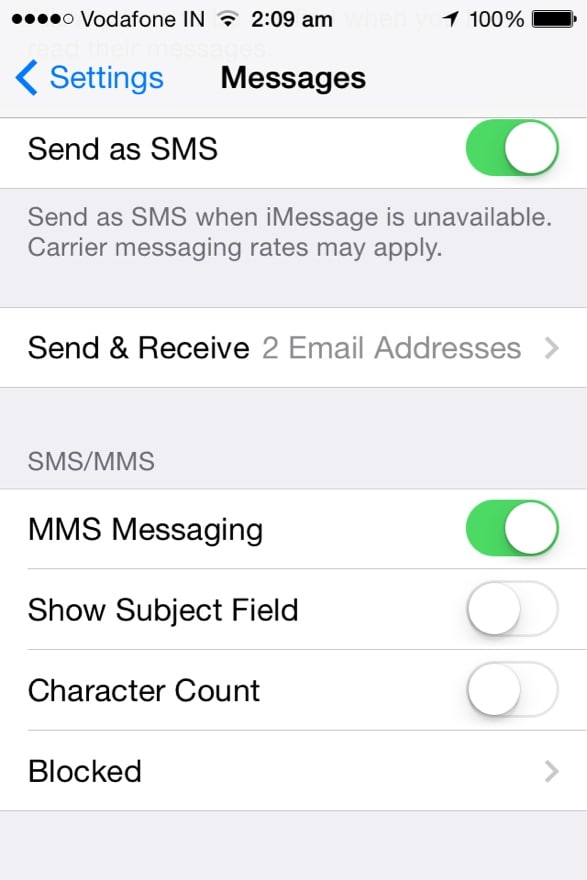
Étape 3 – Cela ouvrira un nouvel écran ou une nouvelle page. Dans ce menu, vous trouverez votre identifiant Apple en haut de cet écran. Vous trouverez également tous vos numéros de téléphone et vos adresses e-mail que vous avez enregistrés avec votre identifiant Apple. Assurez-vous que tous les numéros de téléphone et les adresses e-mail mentionnés dans ce menu sont corrects. Vérifiez ces numéros et ID, et cochez-les.
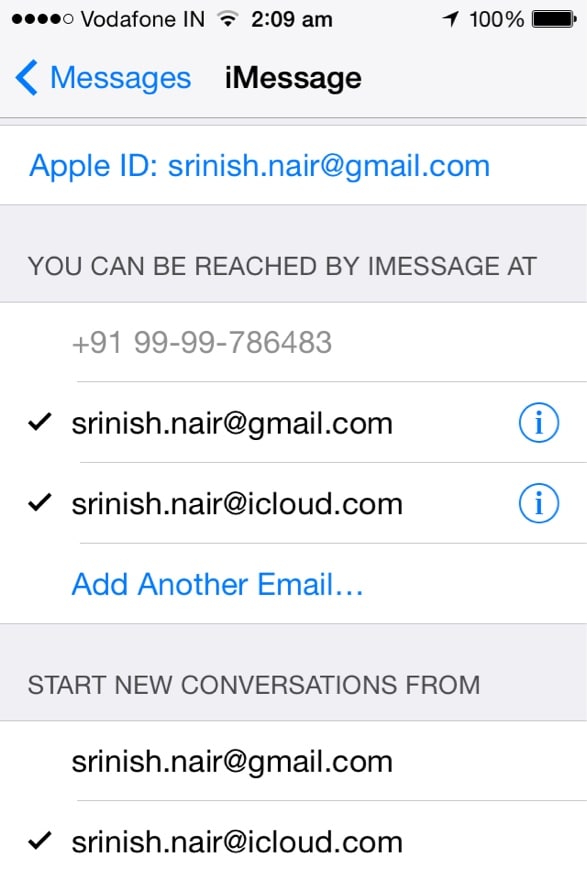
Partie 2 : Configurer votre iPad
Lorsque vous avez configuré avec succès votre iPhone pour la synchronisation iMessage, vous pouvez maintenant configurer votre iPad dans le même but.
Étape 1 – Accédez à l’écran d’accueil de votre iPad et choisissez Paramètres. Vous devrez maintenant sélectionner Messages dans la liste des options disponibles. Maintenant, appuyez sur iMessages et activez-le.
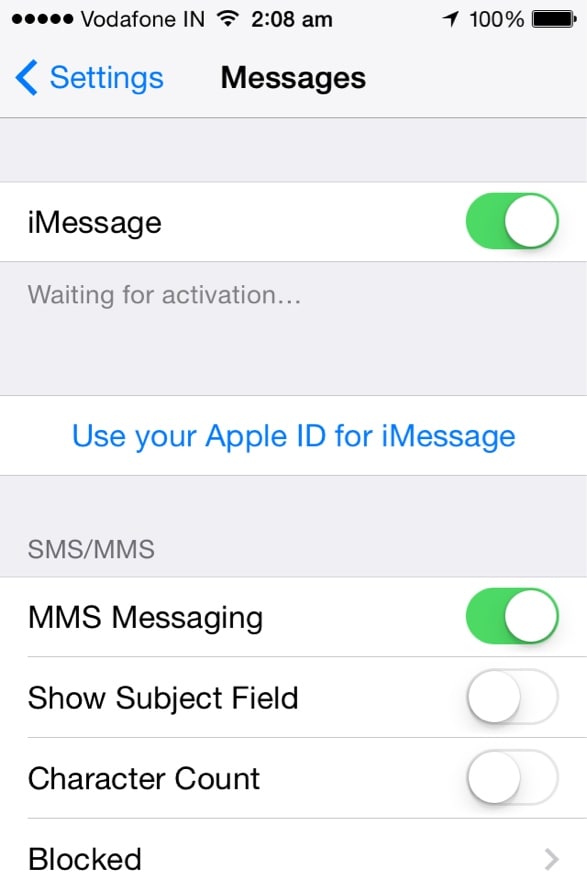
Étape 2 – Revenez au menu Messages et balayez vers le bas jusqu’à l’option Envoyer et recevoir. Maintenant, appuyez sur cette option.
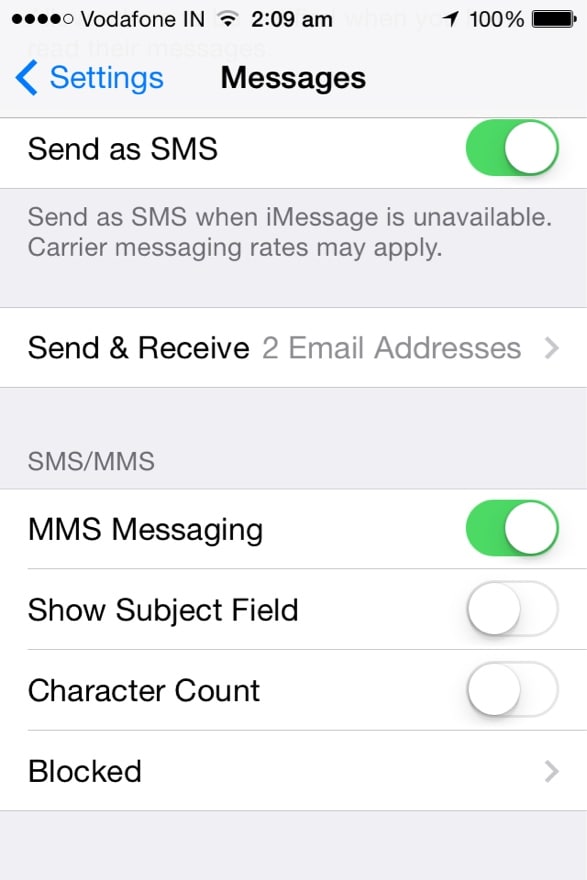
Étape 3 – Tout comme sur iPhone, vous trouverez votre identifiant Apple mentionné en haut du nouvel écran sur votre iPad. Vous verrez également tous vos identifiants de messagerie et numéros de téléphone enregistrés répertoriés dans ce menu. Assurez-vous que ceux-ci sont corrects, puis vérifiez-les tous.

Partie 3 : Configurer votre appareil Mac OSX
Maintenant, vous avez configuré avec succès votre iPhone et iPad pour la synchronisation iMessages. Mais, vous voudrez peut-être également configurer votre appareil Mac dans le cadre de cette synchronisation. Par conséquent, vous devez suivre les étapes suivantes :
Étape 1 – Cliquez sur le menu Messages pour l’ouvrir. Vous devez maintenant sélectionner l’option Préférences. Vous pouvez également accéder au menu Préférences à l’aide de Commande + Virgule sur le clavier de votre appareil Mac.
Étape 2 – Maintenant, sélectionnez l’onglet Comptes. Cela ouvrira un nouvel écran contenant votre identifiant Apple, ainsi que vos adresses e-mail et numéros de téléphone enregistrés avec cet identifiant. Maintenant, répétez la procédure que vous avez suivie sur votre iPhone et iPad. Appuyez simplement sur l’option Activer ce compte mentionnée sous votre identifiant Apple. Ensuite, vérifiez toutes les adresses e-mail et numéros de téléphone.
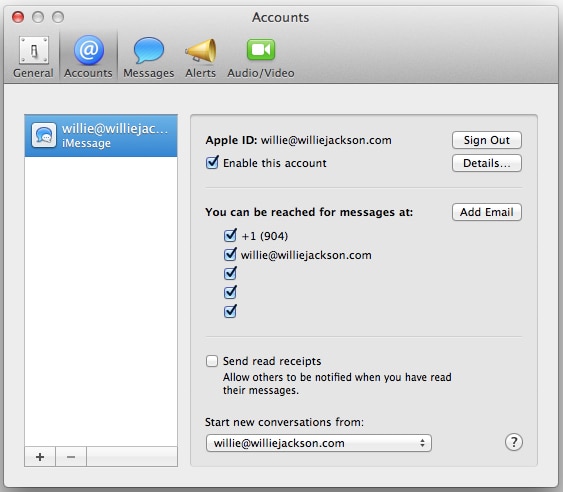
Vous pourrez synchroniser avec succès vos iMessages si vous suivez les étapes susmentionnées. Assurez-vous simplement que toutes vos adresses e-mail et vos numéros de téléphone mentionnés dans les appareils iPhone, iPad et Mac sont les mêmes.
Partie 4 : Résoudre les problèmes de synchronisation d’iMessage
Vous pouvez rencontrer des problèmes dans le cas de la synchronisation d’iMessage sur plusieurs appareils, même après avoir configuré tous les appareils avec succès. Ces problèmes peuvent être résolus en suivant certaines des étapes simples indiquées ci-dessous.
iPhone et iPad – Accédez au menu de l’écran d’accueil de votre iPhone. Maintenant, sélectionnez l’option Paramètres. Dans le menu Paramètres, vous aurez accès à un certain nombre d’options. Sélectionnez et appuyez sur Messages. Désactivez maintenant l’option iMessage. Après quelques instants, réactivez l’option iMessage.
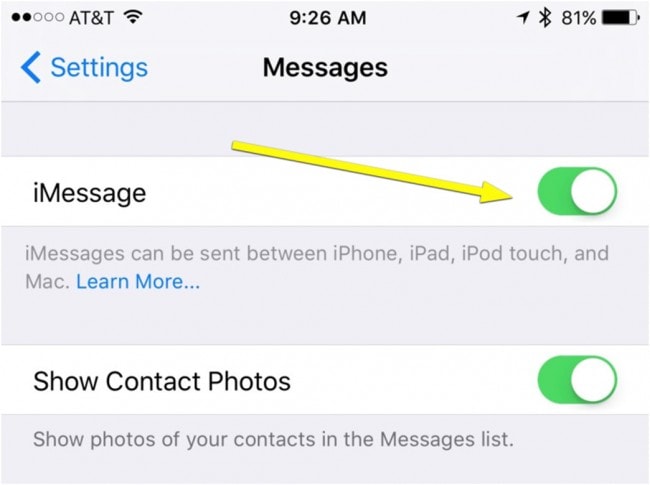
Mac – Maintenant, vous devez également réparer votre appareil Mac. Cliquez sur le menu Messagerie. Allez maintenant dans l’option Préférences. Sélectionnez ensuite l’onglet Comptes. Sous cet onglet, décochez l’option intitulée Activer ce compte. Maintenant, fermez tous les menus. Après quelques secondes, ouvrez le menu et accédez à l’onglet Comptes et cochez l’option Activer ce compte.
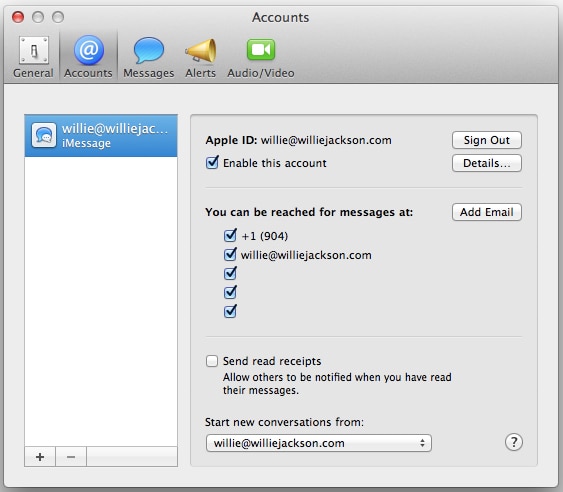
Vous devrez suivre ces étapes une par une. Si le problème persiste, redémarrez tous vos appareils un par un. Cela résoudra tous les problèmes liés à la synchronisation d’iMessage sur tous vos appareils iOS et Mac OSX.
iMessage est en effet une option unique et pratique pour avoir accès à tous vos messages sur différents appareils. Il vous suffit de suivre ces étapes simples pour vous rendre la vie plus pratique et profiter encore plus du cadeau d’iMessage.
Derniers articles